文章詳情頁
Win11共享打印機無法連接錯誤代碼0x00000bc4怎么辦?
瀏覽:105日期:2022-06-10 15:30:11
Win11共享打印機無法連接錯誤代碼0x00000bc4怎么辦?最近不少用戶在使用打印機的時候都遇到了這個問題,就目前已知的是微軟官方出現的bug,下面一起看看怎么解決吧!
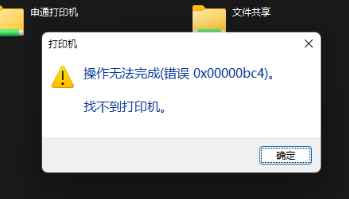
方法一、打印機共享(同操作系統):
1、所有客戶機設在同一網段內,如都在192.168.1.*網段內(路由器IP是192.168.1.1的話);
2、所有客戶機設在同一工作組內,如都在WORKGROUP;
3、WIN7取消默認的密碼共享保護:打開網絡——網絡和共享中心,更改高級共享設置,拉到最下面,關閉密碼保護共享。
4、開始——運行,輸入對方計算機IP,選中打印機,鼠標右鍵【連接】。
方法二、打印機共享(不同操作系統):
1、先將打印機連接到另一臺機器上,引導驅動安裝。
驅動安裝好后,再把這臺打印機連到原來的機子上。
2、開始——運行,輸入對方計算機IP,選中打印機,鼠標右鍵【連接】。
方法三
在打印機添加界面,搜索到打印機,先不要點擊連接,直接點擊連接有可能報錯。
選擇自己添加,用IP地址連接的方法,查看打印機所在電腦的IP地址,連接會讓你輸入IP,好像還選擇一個IPP什么的方式,連接時有提示,按要求進行,會提示連接成功,此時再點擊添加打印機界面的連接,就能正常連接上了。
方法四:
下載 Fix Print Spooler工具。
下載完畢后,解壓,找到自己對應的系統,運行bat文件。
運行完畢后重啟系統即可。
方法五:重裝系統
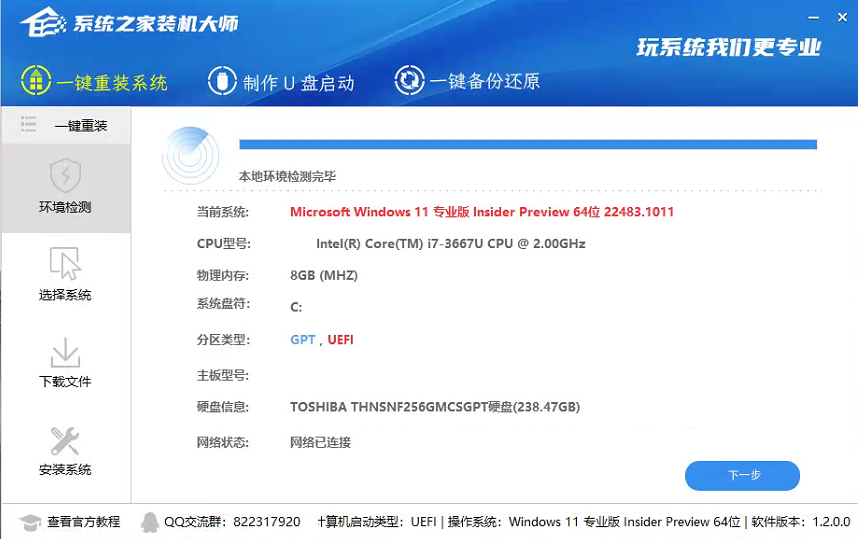
相關文章:
1. Debian11怎么查看虛擬內存使用情況? 查看進程占用虛擬內存技巧2. 老毛桃winpe系統對注冊表信息進行備份的方法3. solaris11如何擴展資源池?solaris11擴展資源池的方法4. 在CentOS或RHEL 7上修改主機名的方法5. 什么是Unix 以及它為什么這么重要?6. 統信UOS怎么設置不讓瀏覽器上網? UOS禁止瀏覽器訪問網絡的技巧7. Win11 正式版 Build 22621.1105一月累積更新補丁KB5022303發布(附完整更新日志)8. centos6.5下kvm環境搭建詳解9. Mac無線網絡怎么設置?蘋果Mac電腦無線網絡設置教程10. Win10下載軟件總是被阻止怎么解決?
排行榜

 網公網安備
網公網安備